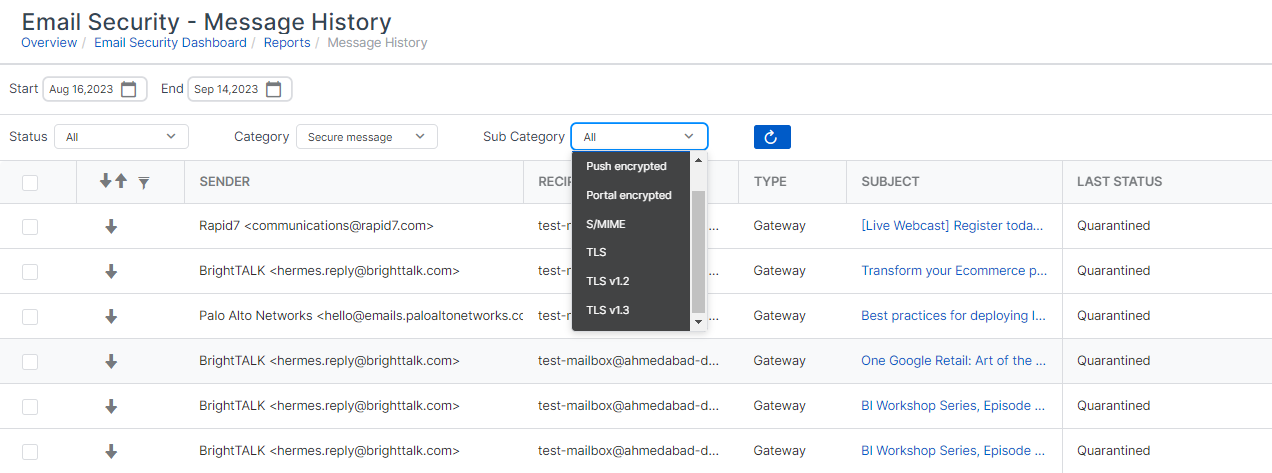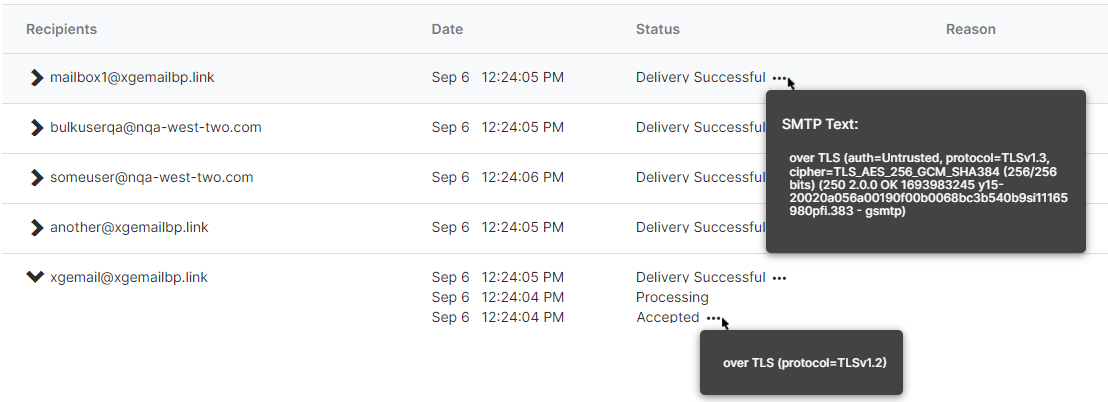보안 메시지 방법
Sophos Email에서는 여러 가지 메시지 보안 및 암호화 방법을 사용합니다. 특정 방법을 사용할 수 없다면 다음으로 가장 안전한 방법으로 이동합니다. 보안 방법을 적용하는 순서를 제어할 수 있습니다.
여기에서 각 방법의 작동 방식 및 함께 작동하는 방식을 확인할 수 있습니다. 특정 방법을 사용할 수 없는 경우 사용자의 환경 및 사용자가 소통하는 대상의 환경에 따라 다른 방법을 사용하십시오.
참고
이러한 보안 메시지 방법을 사용하려면 이메일 서버 또는 이메일 서비스에서 TLS를 켜야 합니다.
보안 메시지 방법을 구성하기 전에 이 작업을 수행하십시오. 그렇지 않으면 Sophos와 이메일 서버 또는 서비스 간의 연결이 끊어져 이메일을 보내거나 받을 수 없습니다.
TLS 1.3을 권장합니다. 암호 문자열은 'TLSv1.2+FIPS:kRSA+FIPS:!eNULL:!aNULL'입니다. 자세한 내용은 FIPS 모드 및 TLS를 참조하십시오.
보안 메시지 정책에서 다음 방법 중 하나를 선택할 수 있습니다.
- TLS를 사용한 보안: 이메일 전송 중에 AES 256을 사용하는 푸시 기반 이메일 암호화를 사용합니다. 사용자는 일반적인 이메일 클라이언트를 사용하여 암호화된 이메일을 관리합니다.
- S/MIME를 사용한 보안: 사용자가 소통하는 조직과 인증서 및 키를 교환합니다. S/MIME는 메시지에 서명하며, 반드시 암호화되지는 않습니다.
- 푸시 암호화: 아웃바운드 메시지에만 해당됩니다. 암호화된 이메일은 PDF 파일로 변환되고 첨부 파일은 기본적으로 암호화됩니다. 이 이메일은 사용자의 이메일 클라이언트로 전달됩니다.
- 포털 암호화: 아웃바운드 메시지에만 해당됩니다. 이렇게 하면 Sophos Secure Message에 암호화된 이메일이 전달됩니다. 수신자는 Sophos Secure Message에서 보안 중인 이메일을 관리합니다.
TLS 인증
TLS(Transport Layer Security, 전송 계층 보안)는 전송 중인 메시지에 대한 도청 및 변조를 방지합니다.
보안 메시지 정책에서 TLS 버전을 선택할 수 있습니다. 보낸 사람 또는 받는 사람이 올바른 TLS 버전을 가지고 있지 않거나 TLS를 지원하지 않는 경우 수행할 작업을 선택할 수도 있습니다.
- 기본 TLS 1.3: 보낸 사람이 TLS 1.3을 지원하지 않으면 TLS 1.2가 사용됩니다.
- 필요한 TLS 1.3: 보낸 사람이 TLS 1.3을 지원하지 않으면 메시지가 거부됩니다. 대신 푸시 암호화를 사용하여 아웃바운드 메시지를 보낼 수 있습니다.
- 필요한 TLS 1.2: 보낸 사람이 TLS 1.2을 지원하지 않으면 메시지가 거부됩니다. 대신 푸시 암호화를 사용하여 아웃바운드 메시지를 보낼 수 있습니다.
경고
필수 TLS 1.3 또는 필수 TLS 1.2를 선택하면 선택한 TLS 버전이 아닌 다른 TLS 버전에서의 이메일 통신이 중지됩니다.
TLS 1.3을 시도한 다음 필요한 경우 TLS 1.2로 전환하는 선호하는 TLS 1.3을 권장합니다. 이렇게 하면 유연성이 높아질 뿐 아니라 메시지 교환에 문제가 발생할 가능성이 줄어듭니다.
TLS를 통해 메시지를 배달할 수 없는 경우 폴백하여 전체 메시지를 푸시 암호화를 선택하여 푸시 암호화된 이메일로 메시지를 보낼 수 있습니다.
보낸 사람이 TLS를 지원하지 않는 경우 메시지의 암호화되지 않은 배달을 허용하도록 선택할 수 있습니다. 이 작업은 권장하지 않습니다.
아웃바운드 TLS 연결에 대한 인증서를 확인하도록 선택할 수도 있습니다. 필수 TLS 1.3 또는 필수 TLS 1.2를 선택한 경우 인증서 확인을 클릭할 수 있습니다. TLS 인증서가 받는 사람 도메인에 대해 발급되었는지 확인합니다. 확인이 되지 않으면 메시지가 전송되지 않습니다.
TLS 버전 정보는 메시지 기록을 통해 확인할 수 있습니다. 메시지를 필터링하려면 왼쪽의 필터 패널을 사용한 다음 안전한 메시지 카테고리를 선택하고 표시된 메시지 목록을 정제하려면 TLS 버전을 선택하십시오.
메시지에 대한 자세한 내용을 보려면 제목을 클릭하여 세부 정보를 확인하십시오. 메시지 세부 정보에서 상태의 줄임표(점 3개) 위에 마우스를 올려놓으면 연결이 TLS를 통해 보호된다는 것을 확인할 수 있습니다. 또한 인증 TLS 버전도 확인할 수 있습니다.
참고
Sophos Email이 발급 CA 서명을 확인할 수 없는 경우 SMTP 텍스트에 TLS 전송을 신뢰할 수 없다고 표시됩니다.
다음 비디오에서는 메시지 기록에서 TLS 버전을 확인하는 방법을 보여줍니다.
S/MIME 보호 설정
S/MIME(Secure/Multipurpose Internet Mail Extensions)를 사용하여 메시지를 보호할 수 있습니다. 인바운드 메시지, 아웃바운드 또는 둘 다를 보호합니다.
정책에 사용하기 전에 S/MIME 보호를 켜고 설정해야 합니다. 일반 설정 아이콘을 클릭하십시오 ![]() . Email Security, 아래에서 S/MIME을 클릭합니다. S/MIME 설정을 참조하십시오.
. Email Security, 아래에서 S/MIME을 클릭합니다. S/MIME 설정을 참조하십시오.
이메일에 첨부된 인증서를 보고 인바운드 메시지를 확인할 수 있습니다. 소포스 이메일이 인증서를 추출하는 방법에 대한 자세한 내용은 인증서 추출 동작을(를) 참조하십시오.
귀하가 타사의 자체 서명 인증서를 받을 때까지 Sophos Email Security은 타사의 자체 서명 인증서로 서명된 인바운드 메시지를 확인할 수 없습니다. 이렇게 하려면, 일반 설정 아이콘을 클릭하십시오 ![]() . Email Security에서 S/MIME을(를) 클릭한 다음 외부 S/MIME 인증서을(를) 클릭합니다. 외부 S/MIME 인증서을 참조하십시오.
. Email Security에서 S/MIME을(를) 클릭한 다음 외부 S/MIME 인증서을(를) 클릭합니다. 외부 S/MIME 인증서을 참조하십시오.
Sophos Email Security에 발신 메시지를 암호화하고 서명하기 위한 모든 S/MIME 인증서가 없는 경우, 푸시 암호화를 대신 사용하여 메시지 암호화를 시도합니다 . 아웃바운드 메시지 처리을 참조하십시오.
참고
외부 캘린더 초대장은 모든 수신자가 올바르게 표시되도록 S/MIME 서명 및 암호화에서 제외됩니다.
인바운드 메시지의 암호를 해독하고 아웃바운드 메시지를 암호화할 수 있습니다.
메시지가 S/MIME 확인에 실패하는 경우 다음의 수행할 작업을 선택할 수 있습니다.
- 받는 사람에게 알리기 위해 제목 줄에 메시지가 추가된 인바운드 이메일을 격리, 삭제 또는 전달합니다.
- 아웃바운드 이메일을 삭제, 격리, 전달 또는 반송할 수 있습니다.
- 아웃바운드 메시지의 경우, 릴리스 시 전체 메시지를 푸시 암호화를 선택할 수 있습니다. 아웃바운드 메시지 처리을 참조하십시오.
인바운드 메시지 처리
인바운드 메시지의 경우, S/MIME 옵션(인바운드 메시지 확인 또는 인바운드 메시지 암호 해독) 중 하나만 구성하면 메시지의 외부 계층만 처리됩니다. 선택한 옵션이 인바운드 메시지 유형과 일치하지 않으면 메시지가 실패합니다.
인바운드 메시지의 경우, Sophos Email Security에서 메시지를 처리한 후 메시지를 확인하거나 해독해야 하면 실패 작업을 배달로 설정할 수 있습니다. 예를 들어, 사용자가 이메일 소프트웨어에 인증서와 개인 키를 저장할 수 있습니다.
예를 들어 인바운드 메시지 확인을 선택했고 메시지가 서명되지 않은 경우 메시지가 실패합니다. 또는 인바운드 메시지 암호 해독을 선택했고 메시지가 암호화되지 않은 경우 메시지가 실패합니다.
인바운드 메시지가 처리되는 방식은 어떤 S/MIME 설정이 켜져 있는지에 따라 달라집니다.
인바운드 메시지 검증을 ON으로 설정하고 인바운드 메시지 암호 해독을 OFF로 설정하면 메시지가 다음과 같이 처리됩니다.
| 인바운드 메시지 조건 | 작업 |
|---|---|
| 암호화한 다음 서명되었습니다. | 메시지가 확인되어 전달되었습니다. 확인에 실패하면 귀하가 선택한 조치가 수행됩니다. 메시지의 암호를 해독하지 않습니다. |
| 서명 후 암호화되었습니다. | S/MIME 작업이 없습니다. 귀하가 선택한 조치가 수행됩니다. |
| 서명 후 암호화되지 않았습니다. | 메시지가 검증 및 전달되었습니다. 확인에 실패하면 귀하가 선택한 조치가 수행됩니다. |
| 암호화한 다음 서명되지 않았습니다. | S/MIME 작업이 없습니다. 귀하가 선택한 조치가 수행됩니다. |
| 서명되지 않았거나 암호화되지 않았습니다. | S/MIME 작업이 없고 메시지가 전달되었습니다. |
인바운드 메시지 검증을 OFF로 설정하고 인바운드 메시지 암호 해독을 ON으로 설정하면 메시지가 다음과 같이 처리됩니다.
| 인바운드 메시지 조건 | 작업 |
|---|---|
| 암호화한 다음 서명되었습니다. | S/MIME 작업이 없습니다. 귀하가 선택한 조치가 수행됩니다. |
| 서명 후 암호화되었습니다. | 메시지가 암호화 및 전달되었습니다. 암호 해독에 실패하면 귀하가 선택한 조치가 수행됩니다. |
| 서명 후 암호화되지 않았습니다. | S/MIME 작업이 없습니다. 귀하가 선택한 조치가 수행됩니다. |
| 암호화한 다음 서명되지 않았습니다. | 메시지가 암호화 및 전달되었습니다. 암호 해독에 실패하면 귀하가 선택한 조치가 수행됩니다. |
| 서명되지 않았거나 암호화되지 않았습니다. | S/MIME 작업이 없고 메시지가 전달되었습니다. |
아웃바운드 메시지 처리
Sophos Email Security는 S/MIME를 사용할 수 없는 경우 푸시 암호화로 암호화된 메시지를 전달할 수 있습니다. 예를 들어 Sophos Email Security에 S/MIME가 작동하는 데 필요한 모든 인증서가 갖춰져 있지 않을 수 있습니다.
이 기능을 켜려면 다음과 같이 하십시오.
- 아웃바운드 메시지에 대한 실패 작업에서 격리 또는 전달을 선택합니다.
- 릴리스 시 전체 메시지를 푸시 암호화를 선택합니다.
전달을 선택하고 S/MIME 암호화가 실패하는 경우, Sophos Email Security는 푸시 암호화를 사용하여 메시지를 암호화하고 즉시 보냅니다.
격리를 선택하고 S/MIME 암호화가 실패하는 경우, Sophos Email Security는 푸시 암호화를 사용하여 메시지를 암호화하고 격리에서 메시지를 릴리스할 때 메시지를 보냅니다. 푸시 암호화에 대한 자세한 내용은 푸시 암호화를 참조하십시오.
푸시 암호화
암호화 푸시 사용자는 암호로 보호된 문서 파일을 읽을 수 있어야 합니다.
- Microsoft Office 파일, ZIP 파일 및 PDF 파일은 기본적으로 암호화됩니다. 이러한 파일에서 여러 개의 첨부 파일을 생성할 수도 있습니다.
- 예를 들어, 일반 텍스트 및 HTML과 같은 다른 모든 파일은 PDF 파일로 암호화됩니다. 이메일 콘텐츠는 암호 보호된 문서 파일로 암호화됩니다.
- 암호화된 이메일 및 첨부 파일을 보려면 Adobe Reader를 설치해야 합니다.
- 메시지는 모바일 기기에서 읽고 회신할 수 있습니다.
사용자에게 처음으로 보안 이메일을 보낼 때 Sophos Secure Message는 이들에게 알림 이메일을 보냅니다. 알림 이메일은 Sophos 보안 메시지로 연결되는 링크를 포함하며 Sophos Secure Message 암호를 설정할 것을 요청합니다. 알림 이메일의 링크는 30일 후에 만료됩니다.
메시지를 암호화하는 방법을 선택하려면 데이터 제어 정책에 적절한 규칙을 추가하세요. 방화벽 경고 유형 목록은 이메일 머리글를 참조하십시오.
참고
사용자는 원래 이메일이 발송된 지역 내의 이메일에 대해서만 암호를 사용할 수 있습니다. 다른 지역에서 발송한 암호화된 이메일을 수신하는 경우 다른 암호를 설정해야 합니다.
암호를 설정한 후 사용자는 암호화된 첨부 파일을 포함하여 Sophos로부터 보안 이메일을 받습니다. 보안 이메일을 열려면 사용자가 설정한 암호를 입력합니다.
사용자가 이메일 클라이언트에서 발송한 보안 이메일에 회신합니다. 암호화된 PDF 파일에서 회신을 클릭합니다.
사용자는 전체 메시지를 암호화 또는 첨부 파일만 암호화을 선택하든 동일한 프로세스를 따릅니다.
사용자는 관리 포턜에서 푸시 암호화된 메시지에 대한 문서를 액세스할 수 있습니다. 세부 정보는 푸시 암호화를 참조하십시오.
포털 암호화
포털 암호화를 사용하려면 Sophos Email Portal Encryption Add-on 라이선스가 필요합니다. 또한 새 보안 메시지 정책을 만들어야 합니다.
이 추가 라이선스를 통해 암호화 이메일 및 Secure Message 포털의 브랜딩을 사용자 지정할 수도 있습니다. 사용자 지정 브랜딩을 참조하십시오.
포털 암호화을 켜는 경우 사용자가 Sophos Secure Message의 보안 이메일을 관리합니다.
사용자에게 처음 암호화된 이메일을 보낼 때 Sophos Secure Message은 이들에게 알림 이메일을 보냅니다. 알림 이메일은 Sophos Secure Message으로 연결되는 링크를 포함하며 Sophos Secure Message 계정을 설정할 것을 요청합니다. 활성화 링크는 이메일에 지정된 날짜에 만료됩니다.
메시지를 암호화하는 방법을 선택하려면 데이터 제어 정책에 적절한 규칙을 추가하세요. 방화벽 경고 유형 목록은 이메일 머리글를 참조하십시오.
참고
해당 계정은 암호화된 원본 보안 이메일이 발송된 지역 내의 이메일에만 사용될 수 있습니다. 사용자가 다른 지역으로부터 보안 이메일을 받는 경우 다른 계정을 설정해야 합니다.
계정을 설정한 후 사용자는 Sophos Secure Message로 이동하여 보안 이메일을 읽고 회신합니다.
사용자는 웹 포털에서 포털 암호화된 메시지에 대한 문서를 열람할 수 있습니다. 자세한 내용은 포털 암호화을(를) 참조하십시오.
관리 포털
관리 포털을 통해 수취인 자격 증명을 관리하고 메시지 교환에 대한 상세 보고서를 생성할 수 있습니다.
자세한 내용은 관리 포털를 참조하십시오.
메시지 회수
성공적으로 사용자에게 전달된 암호화된 메시지를 다시 호출할 수 있습니다.
자세한 내용은 메시지 회수를 참조하십시오.